使用 Active Directory 部署安全应用程序
如果您所在的公司使用了 Active Directory,则可以同时在多台设备上部署 Kaspersky Endpoint Security for Windows。
本章节所述的过程包含预配置的登录脚本。每次设备启动时,此脚本都会自动运行,并检查设备上是否已启动 Kaspersky Endpoint Security for Windows 安装程序。如果尚未启动,脚本将在静默模式下运行安装。
要使用 Active Directory 在多个 Windows 设备上部署安全应用程序:
- 下载所需安全应用程序的分发包。
- 将此包保存在一个共享文件夹中,并确保您希望部署该安全应用程序的设备能够访问此文件夹。
我们建议您选择其完整路径中不包含空格字符的文件夹。
如果分发包名称中包含空格,请删除空格或将空格更改为下划线 (_) 字符。
- 转至包含下载包的文件夹,并使用以下脚本创建一个 .bat 文件:
set SHARE_PATH=<path to distribution package>set PACKAGE_NAME=<name of distribution package>set __KESCLOUD_ROOT_KEY="HKLM\Software\KasperskyLab\KESCloud"set __KESCLOUD_KEY_NAME="<name of registry entry>"set __KESCLOUD_PACKAGE_FULL_PATH="%SHARE_PATH%\%PACKAGE_NAME%"set __KESCLOUD_PACKAGE_ARGUMENTS=-sREG QUERY %__KESCLOUD_ROOT_KEY% /v %__KESCLOUD_KEY_NAME% | FIND "0x1"IF %ERRORLEVEL% == 1 GOTO INSTALLGOTO END:INSTALLREG ADD %__KESCLOUD_ROOT_KEY% /v %__KESCLOUD_KEY_NAME% /t REG_DWORD /f /D 1%__KESCLOUD_PACKAGE_FULL_PATH% %__KESCLOUD_PACKAGE_ARGUMENTS%:END其中:
<path to distribution package>代表下载的分发包所在的共享文件夹的实际路径。我们建议您避免使用引号。<name of distribution package>代表已下载的分发包的实际名称。我们建议您避免使用引号。"<name of registry entry>"代表用于确认安装已启动的注册表项的名称。您可以指定任何包含数字和拉丁字母的名称。我们建议您为 Kaspersky Endpoint Security for Windows 的版本号加上引号。
- 进入“控制面板”→“管理工具”,然后打开“组策略管理”。
- 展开所需域的节点,然后单击“组策略对象”。
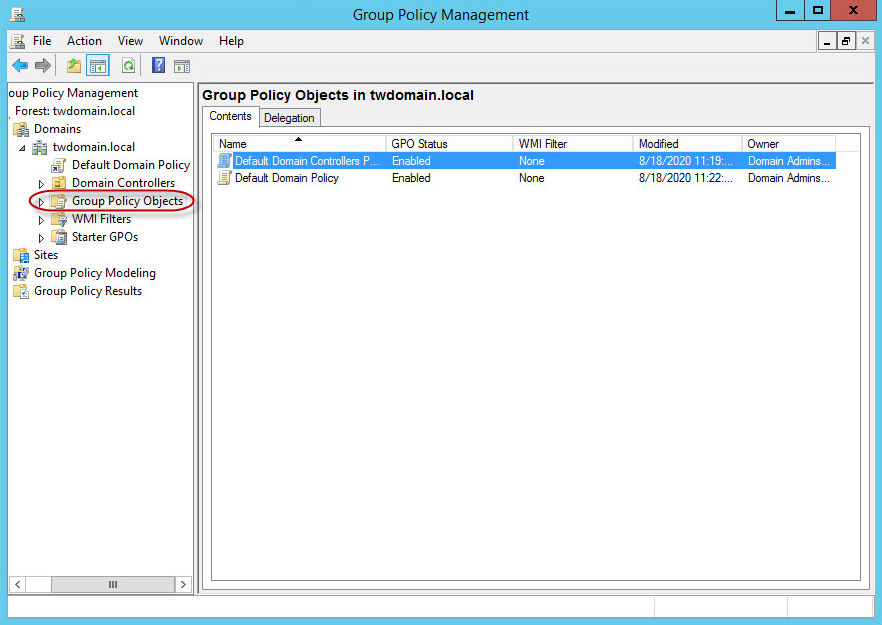
“组策略管理”窗口中的“组策略对象”节点
- 在右侧窗格中,右键单击空白处并选择“新建”。
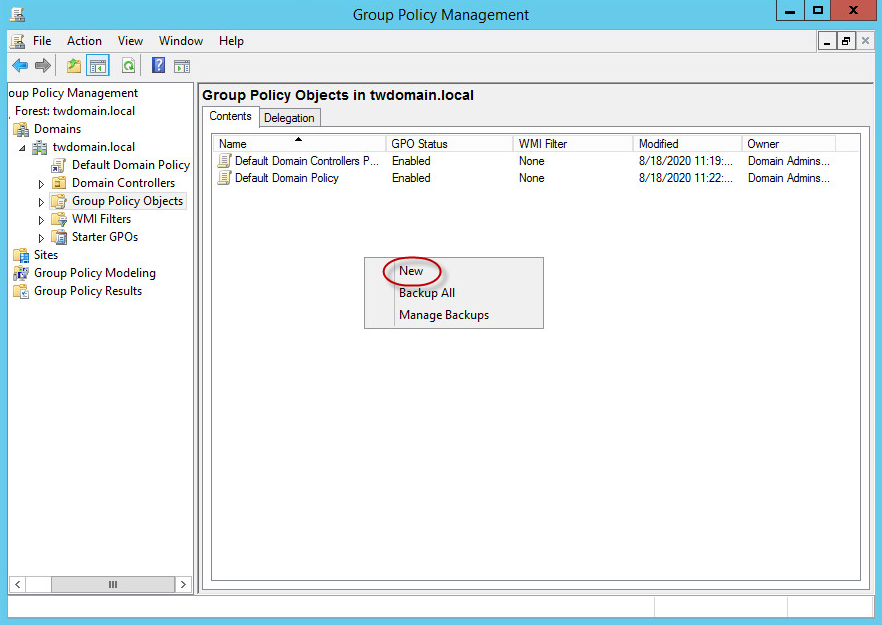
“组策略管理”窗口中的“新建”上下文菜单项
- 随意命名新对象。单击“确定”以保存该对象。
- 右键单击创建的对象并选择“编辑”。
- 指定您希望在操作系统启动时将 Kaspersky Endpoint Security for Windows 安装到设备上。为此请执行以下操作:
- 展开“计算机配置”→“策略”→“Windows 设置”节点,然后选择“脚本(启动/关机)”。
- 在右侧窗格中,右键单击“启动”,然后选择“属性”。
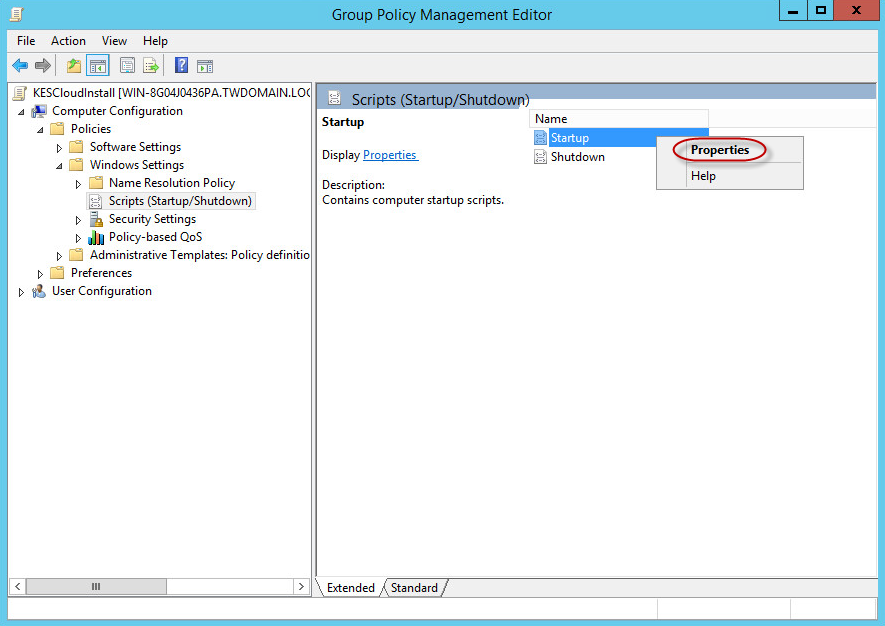
“组策略管理”窗口中的“属性”上下文菜单项
- 在打开的“启动属性”窗口中,单击“添加”。
- 在打开的“添加脚本”窗口中,单击“浏览”,然后选择您创建的脚本文件。无需设置脚本参数。
- 单击“确定”以关闭“添加脚本”窗口。
- 单击“确定”以关闭“启动属性”窗口。
- 将创建的对象与必须安装 Kaspersky Endpoint Security for Windows 的设备相关联。最简单的方法是将对象与整个域相关联。为此:
- 右键单击所需的域,然后选择“链接现有 GPO”。
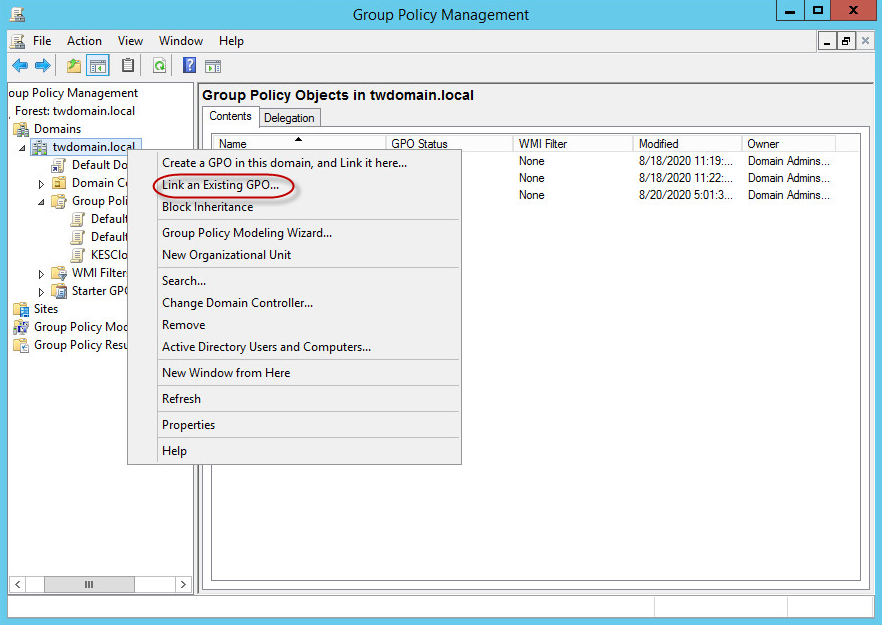
“组策略管理”窗口中的“链接现有 GPO”上下文菜单项
- 在打开的“选择 GPO”窗口中,选择创建的对象。
- 单击“确定”以关闭“选择 GPO”窗口。
您可以采用类似的方式,将创建的组策略对象与组织单位或站点关联。
- 右键单击所需的域,然后选择“链接现有 GPO”。
- 根据您希望在设备上安装 Kaspersky Endpoint Security for Windows 的时间,执行以下其中一项操作:
- 如果您选择在操作系统启动时安装 Kaspersky Endpoint Security for Windows,请通知用户重启设备。
- 如果您选择在用户登录时安装 Kaspersky Endpoint Security for Windows,请通知用户重新登录或重启设备。
安全应用程序安装完成后,添加的 Windows 设备将出现在“设备”列表中。名为“默认”的安全配置文件将应用于这些设备。
页面顶部